
chaque navigateur Internet majeur permet aux utilisateurs de visualiser le code source HTML de n’importe quelle page Web qu’ils visitent. Les sections suivantes contiennent des informations sur les multiples façons d’afficher le code source de chacun des principaux navigateurs. Pour continuer, choisissez une entrée dans la liste ci-dessous et suivez les instructions.
informations introductives
lors de l’affichage du code source d’une page web, les informations et le code traités par le serveur n’apparaissent pas., Par exemple, un moteur de recherche traite des informations sur un serveur, puis affiche les résultats sur une page web. En d’autres termes, vous pouvez afficher le code qui compose la page de résultats, mais vous ne pouvez pas afficher le code source du moteur de recherche.
cette règle s’applique à tous les scripts côté serveur, SSI et code de programmation. Par conséquent, vous ne pouvez pas afficher un code source de scripts utilisé dans les moteurs de recherche, les forums, les sondages, le chat, etc. En outre, la copie des informations à partir du code source peut entraîner des erreurs ou vous renvoyer à la page à partir de laquelle vous avez copié les informations.,

Google Chrome
Pour afficher le code source d’une page web dans Google Chrome, utilisez l’une des méthodes suivantes.
Afficher le code source n’
la Méthode
Pour afficher uniquement le code source, appuyez sur Ctrl+U sur le clavier de votre ordinateur.
Méthode
cliquez-Droit sur une partie vide de la page web et sélectionnez Afficher la source de la page dans le menu contextuel qui s’affiche.

afficher la source de la page avec des éléments
- ouvrez Chrome et naviguez sur la page web dont vous souhaitez afficher le code source.,
- cliquez sur L’icône Personnaliser et contrôler Google Chrome
 dans le coin supérieur droit de la fenêtre du navigateur.
dans le coin supérieur droit de la fenêtre du navigateur. - dans le menu déroulant qui apparaît, sélectionnez Plus d’Outils, puis outils de développement.
- cliquez sur L’onglet Éléments dans le coin supérieur gauche de la nouvelle section qui apparaît en bas de l’écran.
![]()
dans Chrome, en appuyant sur F12 ou Ctrl+Maj+I fait également apparaître l’outil de développement interactif., Cet outil fournit beaucoup plus d’interaction avec le code source et les paramètres CSS, permettant aux utilisateurs de voir comment les changements dans le code affectent la page Web immédiatement.

Mozilla Firefox
Pour afficher le code source d’une page web dans le navigateur Mozilla Firefox, utilisez l’une des méthodes suivantes.
Afficher le code source n’
la Méthode
Pour afficher uniquement le code source, appuyez sur Ctrl+U sur le clavier de votre ordinateur.
méthode deux
cliquez avec le bouton droit sur une partie vierge de la page web et sélectionnez Afficher la source de la Page dans le menu contextuel qui apparaît.,

afficher la source de la page avec des éléments
- ouvrez Firefox et naviguez sur la page web dont vous souhaitez afficher le code source.
- Cliquez sur le Menu
 icône dans le coin supérieur droit de l’écran.
icône dans le coin supérieur droit de l’écran. - sélectionnez Développeur Web dans le menu déroulant, puis sélectionnez Basculer les outils dans le menu développé.
- cliquez sur L’onglet Inspecteur dans le coin supérieur gauche de la section qui apparaît en bas de l’écran.,
![]()
dans Firefox, appuyer sur F12 ou Ctrl+Maj+I fait également apparaître l’outil de développement interactif. Cet outil fournit une interaction avec le code source et les paramètres CSS, permettant aux utilisateurs de voir comment les changements dans le code affectent la page web en temps réel.
Afficher une partie du code source de la page
- mettez en Surbrillance la partie d’une page web pour laquelle vous souhaitez afficher le code source.
- cliquez avec le bouton droit sur cette section en surbrillance et sélectionnez Afficher la source de sélection.,
Vous pouvez utiliser Firebug pour afficher et modifier le code source d’une page, et de voir les changements en direct via le navigateur.

Microsoft Edge
Pour afficher le code source d’une page web dans Microsoft Bord, utilisez l’une des méthodes suivantes.
Afficher le code source n’
la Méthode
Pour afficher uniquement le code source, appuyez sur Ctrl+U sur le clavier de votre ordinateur.
Méthode
cliquez-Droit sur une partie vide de la page web et sélectionnez Afficher la source de la page dans le menu contextuel qui s’affiche.,

afficher la source de la page avec des éléments
- ouvrez Microsoft Edge et naviguez sur la page web dont vous souhaitez afficher le code source.
- Cliquez sur Paramètres et plus
 icône dans le coin supérieur droit de l’écran.
icône dans le coin supérieur droit de l’écran. - Déplacez votre souris sur Plus d’outils dans le menu déroulant, puis sélectionnez outils de développement dans le menu élargi.
- Cliquez sur l’onglet Éléments en haut de la fenêtre qui s’affiche sur le côté droit de l’écran.,
![]()
dans Microsoft Edge, en appuyant sur F12 ou Ctrl+Maj+I fait également apparaître l’outil de développement interactif. Cet outil fournit une interaction avec le code source et les paramètres CSS, permettant aux utilisateurs de voir comment les changements dans le code affectent la page web en temps réel.

Microsoft Internet Explorer
Pour afficher le code source d’une page web dans Microsoft Internet Explorer, utilisez l’une des méthodes suivantes.,
Afficher le code source n’
la Méthode
Pour afficher uniquement le code source, appuyez sur Ctrl+U sur le clavier de votre ordinateur.
méthode deux
cliquez avec le bouton droit sur une partie vierge de la page web et sélectionnez Afficher la source dans le menu contextuel qui apparaît.

afficher la source de la page avec des éléments
- ouvrez Internet Explorer et naviguez sur la page web dont vous souhaitez afficher le code source.
- Cliquez sur Outils
 dans le coin supérieur droit.
dans le coin supérieur droit. - sélectionnez Outils de développement F12 dans le menu déroulant.,
- cliquez sur L’onglet Explorateur DOM dans le coin supérieur gauche du menu Outils de développement.

Dans Internet Explorer, appuyez sur F12 apporte le DOM de l’outil. Cet outil fournit une interaction avec le code source et les paramètres CSS, permettant aux utilisateurs de voir comment les changements dans le code affectent la page Web immédiatement.

Safari
dans Safari, l’affichage du code source d’une page Web nécessite d’activer les options de développement., Les sections suivantes vous montrent comment activer cette fonctionnalité, puis comment afficher le code source d’une page web.
accès aux options du développeur dans Safari
- ouvrez le navigateur Safari.
- Sélectionnez
 dans la barre de menu en haut à gauche de l’écran.
dans la barre de menu en haut à gauche de l’écran. - dans le menu déroulant qui apparaît, sélectionnez Préférences.

- Cliquez sur l’onglet Avancé et cochez la case pour Afficher le menu développement dans la barre de menu.,

- Vous devriez maintenant voir la Élaborer sélecteur dans le menu Pomme, barre en haut de l’écran.
![]()
Affichage du code source
Vous devez avoir les options pour les développeurs activé pour la suite des étapes de travail.
première méthode
- ouvrez Safari et naviguez sur la page web dont vous souhaitez afficher le code source.
- dans la barre de menu Apple en haut de l’écran, cliquez sur le sélecteur développer et choisissez Afficher la source de la Page dans le menu déroulant.,
- au centre de l’écran, cliquez sur L’onglet Éléments en haut de la section Outils de développement.
![]()
Méthode 2
cliquez-Droit sur une partie vide de la page web et sélectionnez Afficher la Source de la Page dans le menu contextuel qui s’affiche.

une Fois que le développeur options sont activées, vous pouvez également appuyez sur Commande+option+U pour afficher le code source d’une page.

Opéra
Pour afficher le code source d’une page web à l’Opéra, utilisez l’une des méthodes suivantes.,
Afficher le code source n’
la Méthode
Pour afficher uniquement le code source, appuyez sur Ctrl+U sur le clavier de votre ordinateur.
méthode deux
cliquez avec le bouton droit sur une partie vierge de la page web et sélectionnez Page source dans le menu contextuel qui apparaît.

afficher la source de la page avec des éléments
- ouvrez Opera et naviguez sur la page web dont vous souhaitez afficher le code source.
- Cliquez sur l’Opéra
 icône dans le coin supérieur gauche de la fenêtre du navigateur.,
icône dans le coin supérieur gauche de la fenêtre du navigateur., - déplacez votre souris sur DÉVELOPPEUR dans le menu déroulant, puis sélectionnez Outils de développement dans le menu développé.
- Cliquez sur l’onglet Éléments en haut de la fenêtre qui s’affiche sur le côté droit de l’écran.
![]()
Si vous ne voyez pas le Développeur de sous-menu, sélectionnez Plus d’outils → Afficher le menu développeur. Ensuite, cliquez à nouveau sur le bouton de menu ![]() . Vous devriez maintenant Voir l’entrée développeur répertoriée.
. Vous devriez maintenant Voir l’entrée développeur répertoriée.
dans Opera, appuyer sur F12 ou Ctrl+Maj+I fait également apparaître l’outil de développement interactif., Cet outil fournit une interaction avec le code source et les paramètres CSS, permettant aux utilisateurs de voir comment les changements dans le code affectent la page web en temps réel.
téléphone ou tablette Android utilisant Chrome
- ouvrez le navigateur Google Chrome sur votre téléphone ou tablette Android.
- ouvrez la page web dont vous souhaitez afficher le code source.
- Appuyez une fois dans la barre d’adresse et déplacez le curseur vers l’avant de l’URL.
- Tapez view-source: et appuyez sur Entrée ou aller.,
par exemple, pour afficher le code de notre page d’accueil, vous devez taper view-source:https://www.computerhope.com
Si les étapes ci-dessus ne fonctionnent pas sur votre téléphone Android, Utilisez la méthode dans la section iPhone ou iPad en utilisant Safari. Le même code fonctionne sur les téléphones Android, les seules différences sont L’utilisation de Chrome au lieu de Safari, et le processus de création et de modification d’un signet.
- comment créer un favori ou un signet sur Internet.
- Comment supprimer et organiser les favoris et signets Internet.,
Si vous avez du mal à naviguer dans le code source de votre appareil mobile en utilisant la méthode ci-dessus, vous pouvez également envisager un outil en ligne.

iPhone ou iPad utilisant Safari
Afficher le code source d’une page web sur un iPhone ou un iPad demande un peu plus de travail, mais c’est possible. Le processus vous oblige à créer un signet, à lui attribuer du code JavaScript et à utiliser le signet sur une page web pour afficher son code source.,
Si vous préférez utiliser une application pour afficher le code source d’une page web, vous pouvez télécharger l’application gratuite View Source depuis l’App Store iOS.
Créer un signet pour afficher le code source
- Ouvrez le navigateur Safari sur votre iPhone ou iPad.
- accéder à n’importe quelle page web, telle que www.computerhope.com.
- appuyez sur L’icône plus en bas de l’écran.
![]()
Vous pouvez également appuyez et maintenez votre doigt sur l’icône du Signet au bas de l’écran jusqu’à ce qu’un menu s’affiche.,
- dans le menu qui s’ouvre, appuyez sur L’option Ajouter un signet.

- Tapez dans le nom du signet champ, appuyez sur le x sur le côté droit pour effacer le nom actuel, puis entrez « Afficher le code source de la page web » comme nouveau nom.

- Appuyez sur Enregistrer dans l’angle supérieur droit pour enregistrer le signet.
- Copiez l’intégralité de L’extrait de code JavaScript ci-dessous.
- Dans Safari, l’accès aux signets en appuyant sur l’icône signets au bas de l’écran.,

- Trouver le signet que vous avez créé précédemment, puis appuyez et maintenez votre doigt sur le signet jusqu’à ce qu’un menu s’affiche en bas de l’écran.
- appuyez sur L’option Modifier du menu.

- pour Modifier le Signet, appuyez sur l’URL, puis appuyez sur le x pour effacer l’URL, puis collez le code JavaScript à partir de l’étape 7 dans le champ URL.

- Appuyez sur Terminé dans le coin inférieur droit de l’écran pour enregistrer le signet changements.,
Utiliser un signet pour afficher le code source
Après avoir créé le signet ci-dessus, vous pouvez maintenant afficher le code source d’une page web.
- Dans Safari, accédez à la page web où vous souhaitez afficher le code source.
- Appuyez sur l’icône signets au bas de l’écran.

- appuyez sur le signet afficher le code source de la page web que vous avez créé.

Un nouveau Safari onglet de navigation s’ouvre, affichant le code source de la page web.,
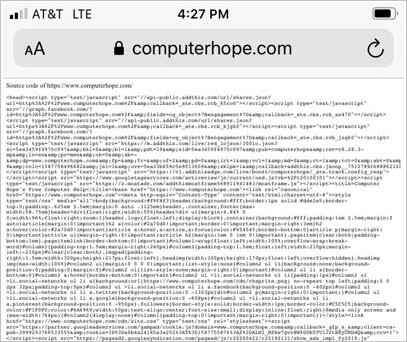
Si vous avez des difficultés à naviguer dans le code source de votre appareil mobile en utilisant la méthode ci-dessus, vous pouvez également envisager d’utiliser un outil en ligne.
comment fermer la page ou l’outil de code source
Une fois que vous avez terminé d’afficher le code source sur une page web, vous pouvez le quitter ou le fermer. La fermeture du code source dépend de la méthode que vous avez utilisée pour l’ouvrir.
- Si vous avez utilisé la méthode Ctrl+U (sauf Edge) ou la méthode clic droit, fermez le nouvel onglet qui s’est ouvert en haut de la fenêtre de votre navigateur.,
- Si vous avez utilisé la méthode developer (en utilisant F12 ou Ctrl + Maj + I), appuyez à nouveau sur ces mêmes touches ou cliquez sur l’icône
 dans le coin supérieur droit de la fenêtre Outils.
dans le coin supérieur droit de la fenêtre Outils.
Utilisation d’un outil en ligne pour voir le code source
En plus de l’aide d’un navigateur, il existe plusieurs outils en ligne qui vous permettent de visualiser le code source d’une page web. Ces outils peuvent être utiles car la plupart peuvent formater, styliser et mettre en surbrillance le code pour le rendre plus facile à lire., Ci-dessous une courte liste de quelques-uns de ces outils:
- Afficher la source de la page
- Code Embellir la source visionneuse de code
- Visionneuse HTML